PS调色草地美女唯美蓝色调
- 2021-05-06 23:27:58
- 来源/作者:互联网/佚名
- 己被围观次
素材图片中绿色比例较多,调色的时候可以把绿色转为青色,稍亮的黄绿色转为较淡的青绿色,暗部则增加一点青蓝色即可,喜欢的朋友让我们一起来学习吧。
9、按Ctrl + Alt + 2 调出高光选区,创建纯色调整图层,颜色设置为淡蓝色:#CAC8D3,确定后把混合模式改为“滤色”,不透明度改为:30%,效果如下图。这一步给图片高光部分增加淡蓝色。

10、新建一个图层,按Ctrl + Alt + Shift + E 盖印图层,微调一下人物肤色。

11、创建纯色调整图层,颜色设置为暗青色:#7BABAD,混合模式改为“滤色”,把蒙版填充黑色,用白色画笔把左上角部分擦出来,如下图。

12、按Ctrl + J 把当前图层复制一层,不透明度改为:50%,效果如下图。

13、按Ctrl + J 把当前图层复制一层,把颜色设置为青绿色:#9ED3B3,不透明度改为:100%,如下图。

14、按Ctrl + J 把当前图层复制一层,混合模式改为“柔光”,不透明度改为:60%,如下图。

15、调出当前图层蒙版选区,创建色彩平衡调整图层,对高光进行调整,参数及效果如下图。这几步给图片增加高光。


16、创建色彩平衡调整图层,对阴影,高光进行调整,参数及效果如下图。这一步加强高光及暗部颜色。

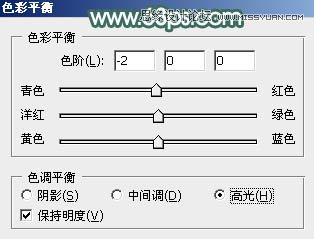

17、新建一个图层,盖印图层,把图片适当柔化处理,效果如下图。

最后美化一下人物,微调一下整体颜色,完成最终效果。

*PSjia.COM 倾力出品,转载请注明来自PS家园网(www.psjia.com)
上一篇:PS调出草地女孩秋季淡黄色调
下一篇:PS调出可爱女孩怀旧淡黄色调








